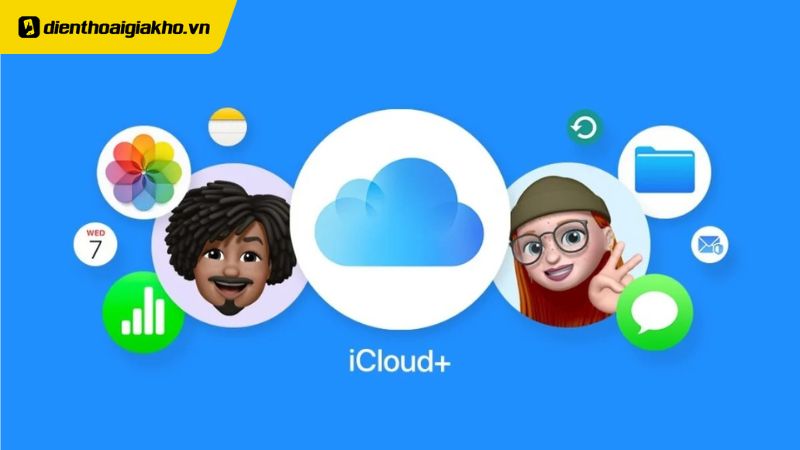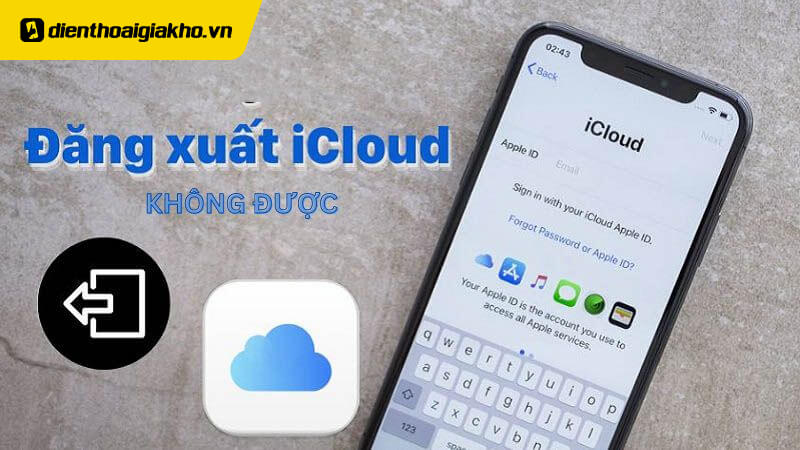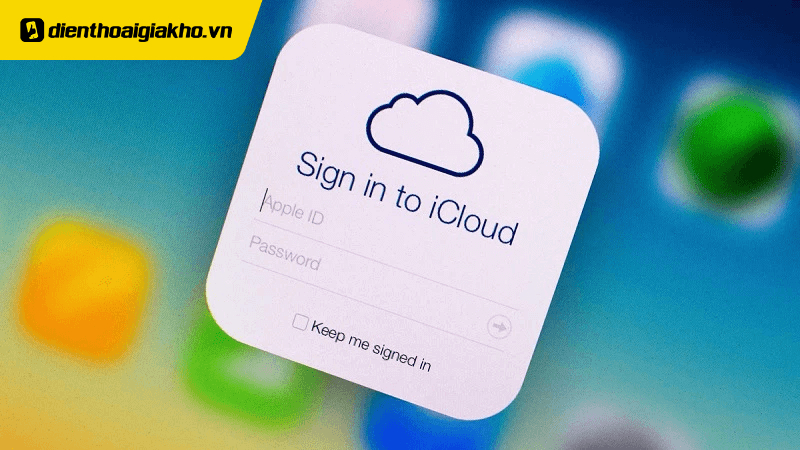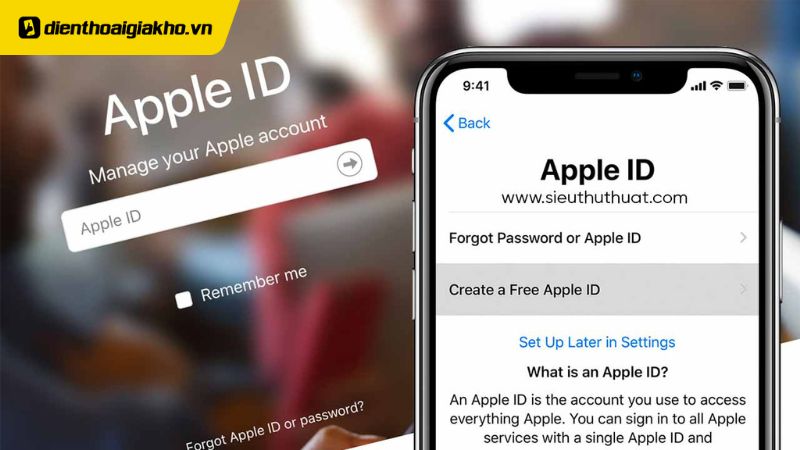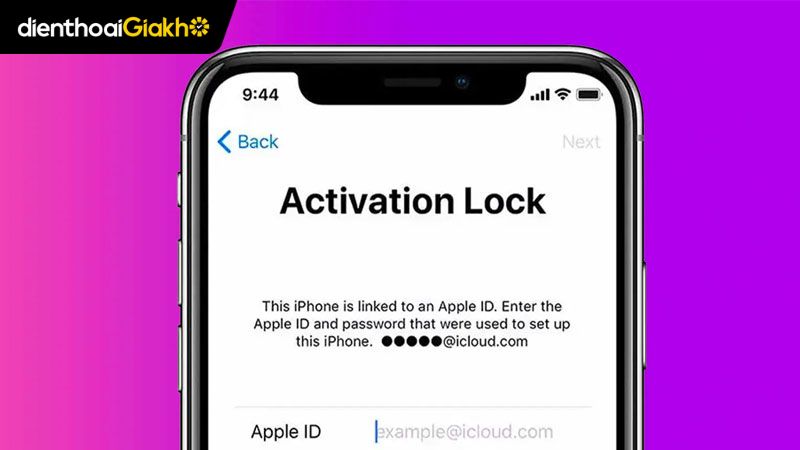Đối với người dùng các thiết bị iOS như iPhone hay iPad, khái niệm iCloud có lẽ đã khá quen thuộc. Tuy nhiên, không phải ai cũng nắm rõ về iCloud có tác dụng gì, cũng như cách đăng ký và hủy bỏ khi cần thiết. Hãy cùng Điện Thoại Giá Kho tìm hiểu chi tiết về khái niệm, tác dụng iCloud và cách sử dụng hiệu quả qua bài viết dưới đây nhé!
Xem nhanh
iCloud là gì?
Trước khi hiểu về iCloud có tác dụng gì, người dùng cần biết rằng iCloud là một dịch vụ lưu trữ đám mây do Apple cung cấp. Mỗi thiết bị iOS, bao gồm iPhone, iPad và iPod, có thể thiết lập một tài khoản iCloud để đồng bộ hóa dữ liệu. Dịch vụ này cho phép người dùng quản lý và lưu trữ các loại dữ liệu như hình ảnh, video, văn bản, ứng dụng và file âm thanh. Ngoài ra, người dùng có thể truy cập và chia sẻ dữ liệu bất cứ lúc nào, ở bất kỳ đâu chỉ cần có kết nối Internet.
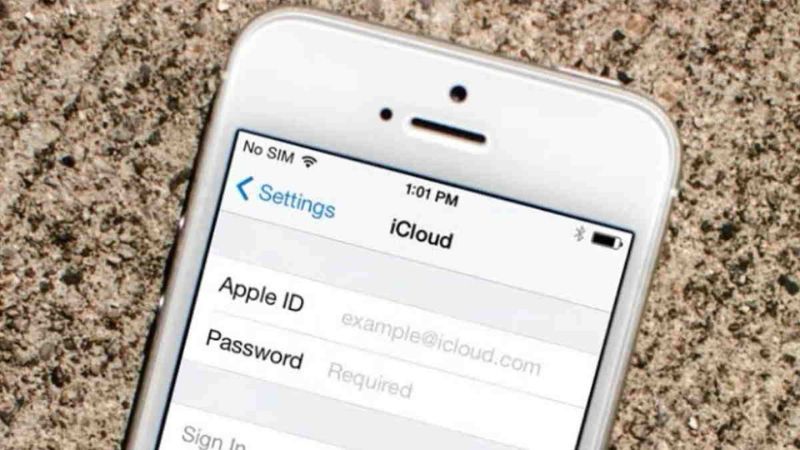
iCloud có tác dụng gì trên iPhone?
Một số người thắc mắc liệu có thể không sử dụng iCloud trên iPhone hay không. Câu trả lời là bạn nên sử dụng, vì iCloud mang lại nhiều lợi ích thiết thực như sau:
Lưu trữ dữ liệu
iCloud cung cấp miễn phí 5GB dung lượng khi người dùng đăng ký, giúp bạn lưu trữ các dữ liệu như video, hình ảnh và tập tin quan trọng. Bạn có thể truy cập chúng từ bất kỳ thiết bị nào như iPhone, iPad hoặc Macbook bất cứ lúc nào và ở bất kỳ đâu. Nếu cần thêm dung lượng, bạn có thể mua gói mở rộng ngay trên điện thoại.
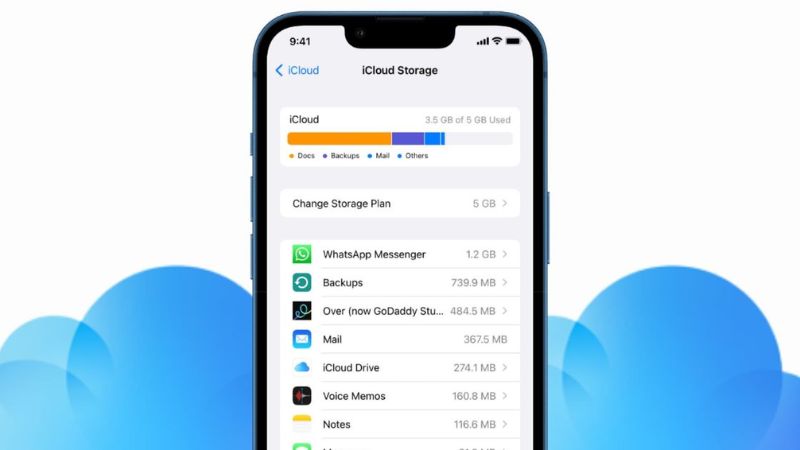
Đồng bộ hóa dữ liệu
Trước đây, để đồng bộ thông tin giữa các thiết bị, người dùng phải sử dụng bộ chuyển đổi. Giờ đây, iCloud giúp việc này trở nên dễ dàng hơn. Chỉ cần đăng nhập vào tài khoản iCloud, dữ liệu sẽ tự động được đồng bộ giữa các thiết bị, giúp bạn truy cập nhanh chóng và thuận tiện.
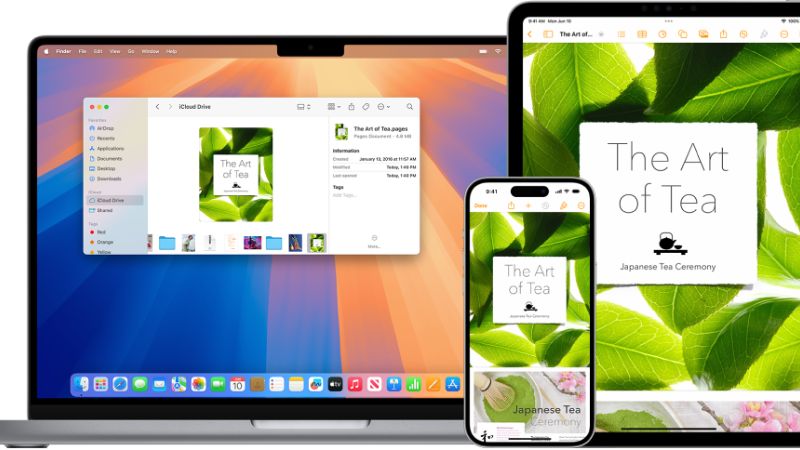
Định vị thiết bị
Nếu bạn không may làm mất iPhone, tính năng “Find My Devices” trên iCloud sẽ hỗ trợ bạn xác định vị trí của điện thoại. Ngoài ra, bạn cũng có thể khóa máy hoặc xóa dữ liệu từ xa để bảo vệ thông tin cá nhân.
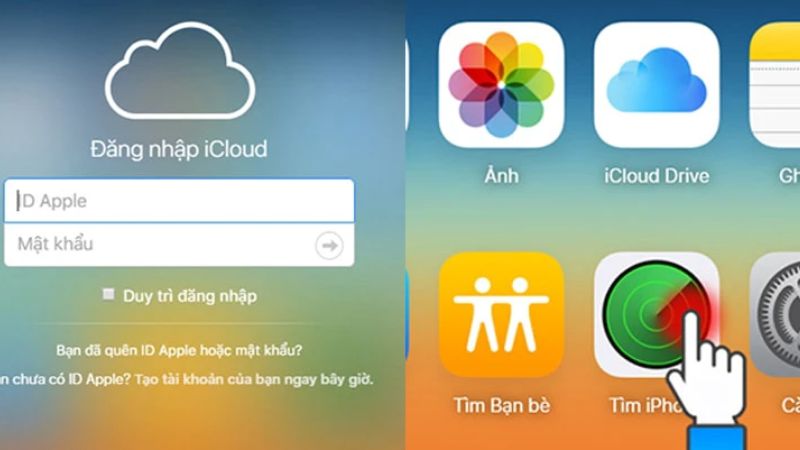
Bảo mật thông tin
iCloud sử dụng các thuật toán bảo mật tiên tiến, đảm bảo thông tin cá nhân của người dùng được bảo vệ an toàn. Việc bị tấn công để đánh cắp dữ liệu từ iCloud gần như không xảy ra.

Chia sẻ dữ liệu trực tuyến
iCloud còn cho phép bạn chia sẻ dữ liệu trực tuyến dễ dàng với gia đình và bạn bè, giúp việc gửi ảnh và trao đổi thông tin trở nên tiện lợi, nâng cao trải nghiệm người dùng.

Hướng dẫn cách đăng ký tài khoản iCloud nhanh chóng nhất 2024
Đăng ký tài khoản iCloud trên iPhone, iPad
Bạn có thể thực hiện theo các bước sau đây:
Bước 1: Mở App Store trên iPhone hoặc iPad và nhấn vào biểu tượng Hồ sơ ở góc phải màn hình -> Chọn “Tạo ID Apple mới”.
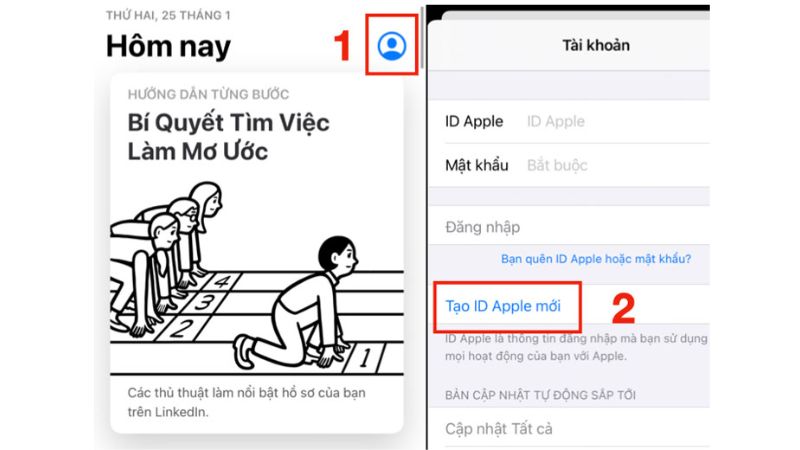
Bước 2: Nhập địa chỉ email và mật khẩu -> Đồng ý với các Điều khoản và Điều kiện -> Nhấn “Tiếp theo”.
Bước 3: Điền thông tin cá nhân cần thiết -> Nhấn “Tiếp theo” -> Chọn phương thức thanh toán cho các giao dịch trong tương lai, hoặc nếu không cần, chọn “Không” -> Điền thông tin trong phần Địa chỉ thanh toán -> Nhấn “Tiếp theo”.
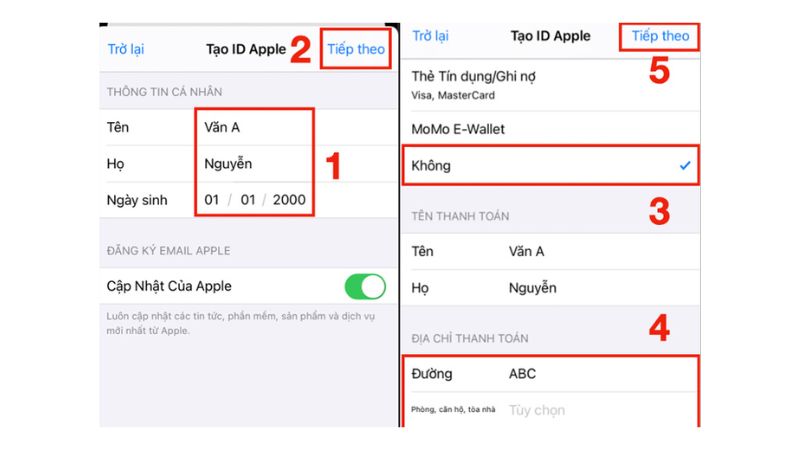
Bước 4: Tiếp tục nhấn “Tiếp theo” -> Nhập mã xác minh được gửi đến email của bạn -> Nhấn “Xác minh” để hoàn tất.
Nếu muốn xác minh bằng số điện thoại khác, chọn “Chọn số khác” và nhập mã xác nhận được gửi qua tin nhắn. Vậy là bạn đã hoàn thành quá trình tạo tài khoản iCloud đơn giản trên iPhone và iPad!
Đăng ký tài khoản iCloud trên trình duyệt web
Với phương pháp này, bạn có thể tạo tài khoản iCloud trên máy tính hoặc bất kỳ thiết bị nào có truy cập internet thông qua trình duyệt web.
Bước 1: Truy cập trang web để tạo tài khoản iCloud mới TẠI ĐÂY.
Bước 2: Chọn “Create Your Apple ID” (Tạo ID Apple).
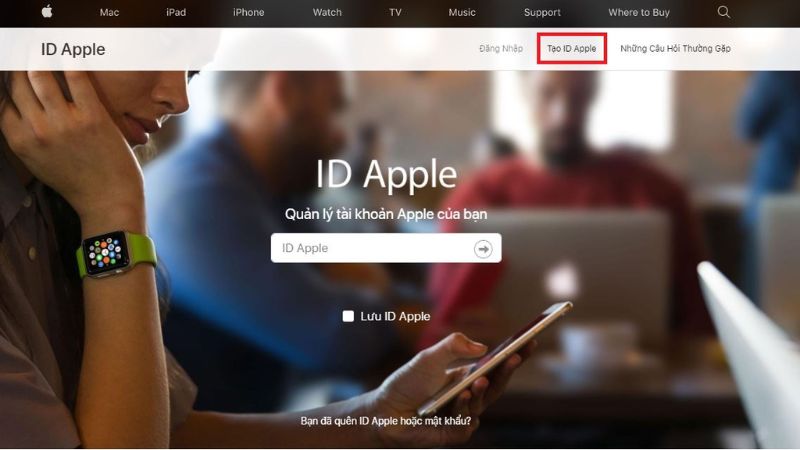
Bước 3: Điền đầy đủ thông tin cá nhân bao gồm: Họ tên, Quốc gia, Ngày sinh, Email, Mật khẩu và Số điện thoại.
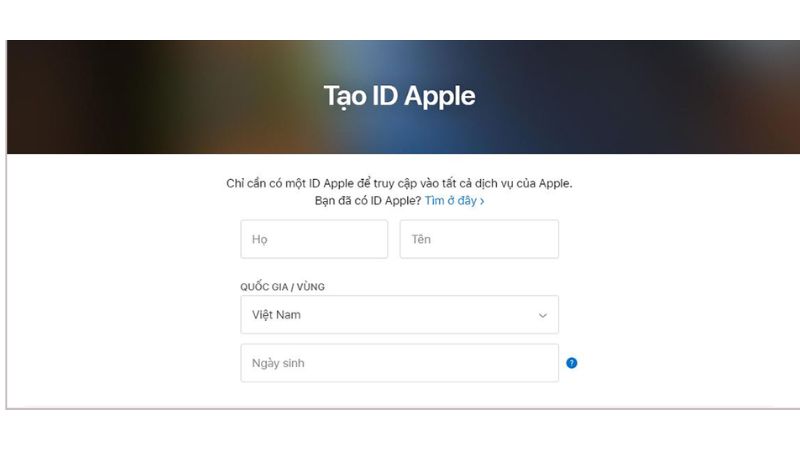
Bước 4: Nhập các ký tự hiển thị trong hình để hoàn tất bước xác thực. Hệ thống sẽ gửi mã xác minh đến email của bạn, hãy kiểm tra và nhập mã này rồi nhấn “Tiếp tục”.
Bước 5: Cuối cùng, nhập mã xác minh được gửi đến số điện thoại di động của bạn và nhấn “Tiếp tục” để hoàn tất quá trình tạo tài khoản.
Top iPhone chính hãng, giá rẻ bán chạy nhất tại Điện Thoại Giá Kho, tham khảo ngay!
Cách đặt lại mật khẩu iCloud
Nếu bạn quên mật khẩu iCloud, hãy làm theo các bước sau để reset và đặt lại mật khẩu mới:
Bước 1: Truy cập vào trang web https://iforgot.apple.com/password/verify/appleid và đăng nhập bằng Apple ID của bạn.
Bước 2: Chọn một trong hai phương thức sau để reset hoặc mở khóa:
Nếu chọn reset/mở khóa qua email:
- Nhấp vào “Email authentication”.
- Kiểm tra email cá nhân và tìm email “reset/unlock Apple ID”.
- Chọn “Reset” để nhập mật khẩu mới.
- Nếu mở khóa tài khoản, chọn “Unlock” và nhập mật khẩu hiện tại.
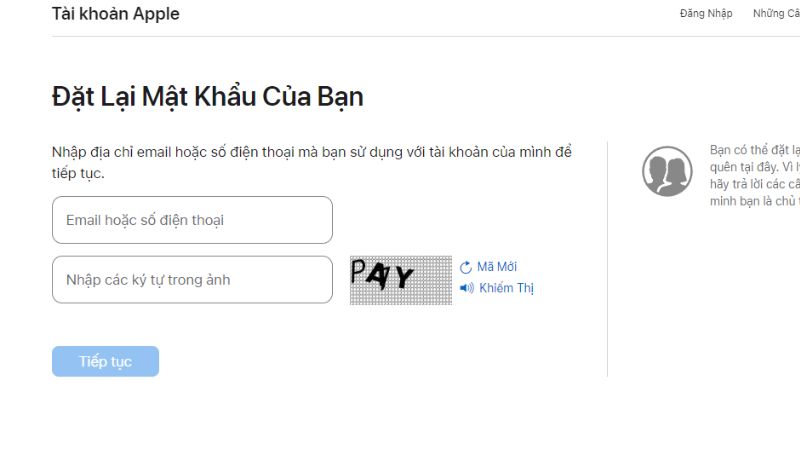
Nếu chọn reset/mở khóa bằng câu hỏi bảo mật:
- Nhấp vào “Answer Security Question”.
- Trả lời đúng 3 câu hỏi bảo mật.
- Sau đó, bạn có thể reset mật khẩu hoặc mở khóa tài khoản tương tự như bước trên.
⇒ Sở hữu ngay iphone 15 pro 1tb thời trang và đẳng cấp với chi phí tiết kiệm tối đa.
Mẹo sử dụng iCloud trên iPhone hiệu quả dễ dàng
Ngoài việc hiểu iCloud là gì, nhiều người cũng muốn biết cách sử dụng iCloud sao cho tối ưu để nâng cao trải nghiệm. Dưới đây là một số mẹo bạn có thể tham khảo:
Đồng bộ và sao lưu dữ liệu lên iCloud
Để đảm bảo toàn bộ hình ảnh, video và tệp tin quan trọng được lưu trữ an toàn trên iCloud, bạn có thể thực hiện theo các bước sau:
Bước 1: Mở Cài đặt và nhấn vào ô có tên người dùng. Chọn iCloud, sau đó chọn “Sao lưu iCloud”.
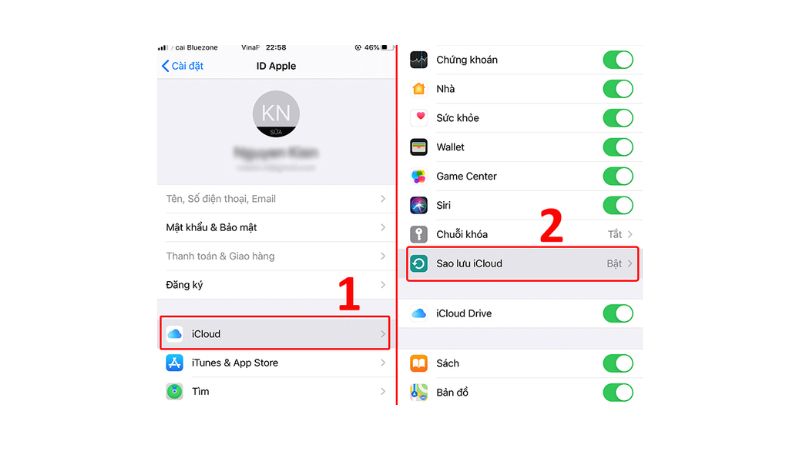
Bước 2: Kéo thanh trượt sang bên phải và chọn OK để bắt đầu quá trình sao lưu tự động.
Khôi phục dữ liệu từ iCloud
Nếu bạn vô tình xóa mất dữ liệu, hoàn toàn có thể khôi phục lại bằng các bước sau:
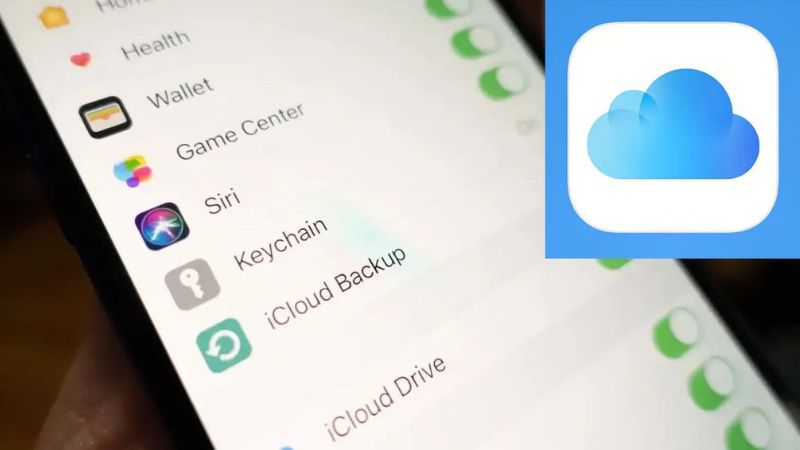
- Bước 1: Truy cập vào trang iCloud.com trên máy tính.
- Bước 2: Đăng nhập bằng Apple ID của bạn.
- Bước 3: Vào mục Cài đặt và chọn “Khôi phục tài liệu”.
- Bước 4: Chờ vài phút để Apple tiến hành khôi phục các dữ liệu đã xóa.
Kiểm tra dung lượng iCloud
Để theo dõi dung lượng còn lại trên iCloud, bạn có thể thực hiện theo các bước sau:
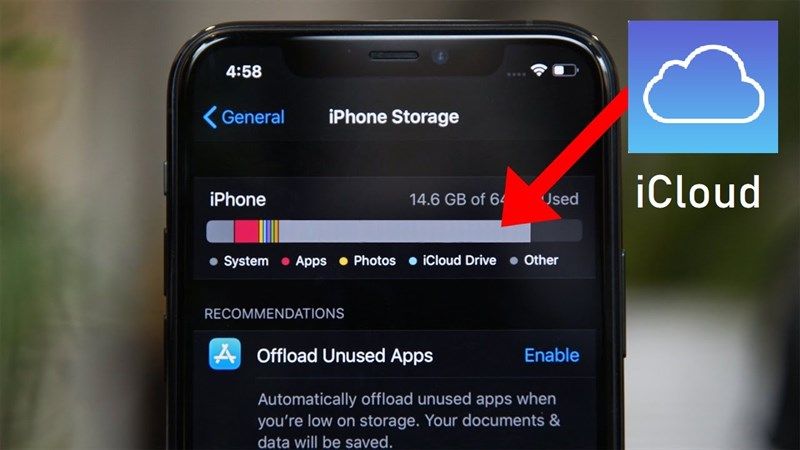
- Bước 1: Mở Cài đặt và nhấn vào ô có tên người dùng.
- Bước 2: Chọn iCloud và tiếp tục chọn “Quản lý dung lượng”. Tại đây, bạn có thể kiểm tra dung lượng còn lại trên iCloud và xóa bớt những dữ liệu không cần thiết để giải phóng bộ nhớ.
Tìm iPhone bị thất lạc
Một trong những tính năng hữu ích của iCloud là hỗ trợ tìm kiếm iPhone khi bị mất. Bạn có thể làm theo hướng dẫn sau:
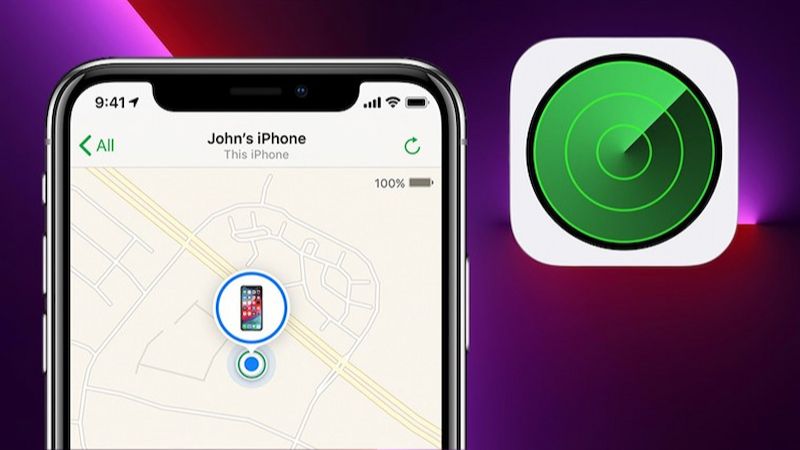
- Bước 1: Mở ứng dụng “Tìm kiếm” trên iPhone của bạn.
- Bước 2: Chọn tên thiết bị mà bạn đang cần tìm.
- Bước 3: Chọn một trong các tùy chọn như phát âm thanh, đánh dấu thiết bị bị mất, nhận thông báo, hoặc sử dụng bản đồ để tìm đường đến vị trí của iPhone bị mất.
Trên đây là những thông tin hữu ích giúp người dùng iOS hiểu rõ hơn về iCloud có tác dụng gì, cũng như cách đăng ký và hủy gói iCloud khi không muốn gia hạn tiếp. Như vậy, iCloud không chỉ là một dịch vụ lưu trữ đám mây đơn thuần mà còn là trợ thủ đắc lực cho người dùng các thiết bị iOS như iPhone và iPad. Với khả năng lưu trữ, đồng bộ hóa dữ liệu, định vị thiết bị và bảo mật thông tin, iCloud thực sự nâng cao trải nghiệm sử dụng và quản lý dữ liệu cá nhân.
Đọc thêm:
- Cách giải phóng dung lượng iCloud khi bị đầy, giải quyết hiệu quả nhất
- Cách nâng cấp iCloud cho iPhone, iPad, Macbook khi dung lượng bị đầy
- Hướng dẫn chi tiết cách check iCloud ẩn chính xác nhất 2024
Địa chỉ showroom của Điện Thoại Giá Kho tại TP. HCM
120 Nguyễn Thị Thập, Phường Tân Thuận, TP. HCM
947 Quang Trung, Phường An Hội Tây, TP. HCM
1247 Đường 3 Tháng 2, Phường Minh Phụng, TP. HCM
121 Chu Văn An, Phường Bình Thạnh, TP. HCM